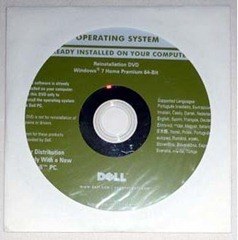
Si ha perdido su disco de instalación de Windows 7, que pueden ser los discos reales que venían con su PC o un disco de instalación de Windows 7 de venta minorista que compró por separado, la reinstalación de Windows puede ser un poco frustrante. Sin embargo, hay una forma muy sencilla de crear su propio disco de instalación de Windows 7 para Home Premium, Professional o Ultimate en versiones de 32 o 64 bits, desde cero.

1. Identificar la versión de Windows 7 y la clave del producto
La clave de producto de Windows 7 es esencial para reinstalar Windows y activarlo. Si adquirió su PC de un fabricante, la clave del producto puede estar impresa en una etiqueta que se adjunta a la caja de la computadora. También se puede imprimir en la documentación que vino con su PC.
Si compró una copia al por menor de Windows 7, entonces la clave del producto puede imprimirse en la caja o incluirse como documentación.

La versión de Windows 7 también es importante, ya que las claves del producto solo funcionarán con ciertas versiones de Windows. Aprenderás más sobre esto en el siguiente paso. Para identificar su versión de Windows 7, simplemente inicie Menu de inicio, haga clic derecho en Computadora y seleccione Propiedades desde el menú contextual. Por supuesto, también puede buscar en la caja o en la documentación que vino con la compra de Windows 7.

2. Descargar una copia de Windows 7
El siguiente paso es, por supuesto, descargar una copia de Windows 7 que finalmente se grabará en un disco o se moverá a una unidad USB. La única forma recomendada de descargar Windows 7 es desde el propio Microsoft.
https://www.microsoft.com/en-us/software-download/windows7
Lo único que tienes que proporcionar es la clave del producto. Microsoft descubrirá qué versión de Windows 7 se necesita en función de la clave del producto y le dará enlaces para descargar esa versión. Si no tienes tu clave de producto, estás un poco sin suerte.
3. Cree un disco de instalación de Windows o una unidad USB de arranque
La herramienta de descarga de USB / DVD de Windows es una utilidad gratuita de Microsoft que le permitirá grabar la descarga de Windows 7 en un disco o crear una unidad USB de arranque.
En este punto, ahora ha reemplazado su disco de instalación de Windows mal colocado con otro disco o una unidad USB de arranque de Windows 7.
4. Descargar Drivers (opcional)
Si su PC requiere ciertos controladores para una funcionalidad completa, es posible que también desee descargar estos controladores e instalarlos con Windows.
Comience utilizando Google o su motor de búsqueda preferido para buscar en la web su PC y modelo exactos, seguido de una palabra clave conductores. Debería poder encontrar un enlace de calidad a una lista de controladores que necesita descargar para su PC.

5. Preparar los Drivers (opcional)
Una vez que haya descargado los controladores para su PC, deberá moverlos a un disco o disco extraíble para que pueda usarlos una vez que haya instalado Windows. Por lo tanto, tienes algunas opciones:
5a Quemar los controladores al disco
Esto es muy simple y se puede hacer con cualquier CD o DVD en blanco y una PC que utiliza una unidad óptica con funcionalidad de escritura de CD o DVD.
Simplemente inserte el CD o DVD en la unidad óptica de la computadora, cree una nueva carpeta en el escritorio que contenga todos los controladores y grabe la carpeta en el disco con la opción de grabación de Windows 7 incorporada.
5b Copie los controladores a una unidad USB
Simplemente inserte cualquier unidad USB de alta capacidad en un puerto USB disponible en su PC y arrastre los controladores a la unidad para copiarlos.
6. Instalar los controladores
Una vez que haya reinstalado Windows, simplemente inserte el disco que contiene los controladores o la unidad USB con los controladores (pasos 5a, 5b) y proceda a instalar los controladores para su PC.
7. Cree una unidad USB de arranque de Windows 7 con los controladores ya instalados (método alternativo)
Continúe con la descarga de una ISO de Windows 7 (enlaces anteriores), pero en lugar de usar la utilidad USB a DVD, consulte nuestro artículo sobre cómo crear una imagen de Windows 7 personalizada.
Eso es básicamente todo lo que hay que hacer. ¿Perdió el DVD de instalación de Windows 7? Ahora simplemente puede reemplazarlo o crear una unidad USB de arranque. Gracias por pasar por el sitio para la publicación de hoy.

